Můžete k fotografii přidat mřížku? Jak přidat mřížku k fotografii v počítači bez instalace softwaru třetích stran? Tento příspěvek vám ukáže, jak umístit mřížku na obrázek v programu Malování a malování 3D. Pokud chcete vytvořit video s obrázky, doporučujeme zde MiniTool MovieMaker.
Malování a Malování 3D jsou základní editory obrázků pro Windows 10. Pokud potřebujete k fotografii přidat mřížku, musíte je vyzkoušet. Několika kliknutími můžete na obrázek umístit mřížku. Ale jak přidat mřížku k fotografii pomocí 2 aplikací? Stačí se podívat na následující část.
Jak přidat mřížku do fotografie v aplikaci Malování?
Krok 1. Do pole Type here to search zadejte Malování a kliknutím na něj otevřete tento program.
Krok 2. Vyberte Zobrazit a poté zaškrtnutím možnosti Gridlines přidejte na plátno mřížku.
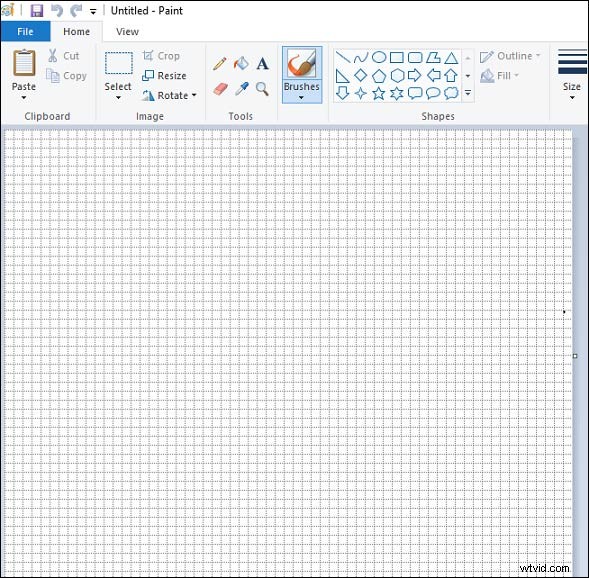
Krok 3. Přejděte na Soubor > Otevřít vyhledejte cílovou složku a vyberte svůj obrázek, poté klikněte na tlačítko Otevřít pro nahrání fotografie do Malování.
Krok 4. Překryvná mřížka na vaší fotografii zůstane.
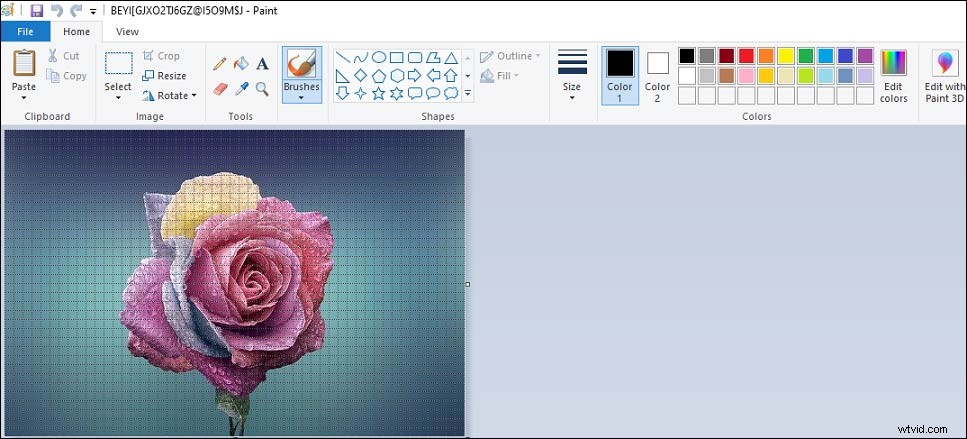
Jak přidat mřížku do fotografie v programu Paint 3D?
Ve srovnání s Malováním nenabízí Malování 3D možnost mřížky. Proto si musíte připravit průhlednou mřížku, kterou potřebujete. Můžete vyzkoušet Pngtree, Freepick atd. Pokud si chcete zdarma stáhnout průhledné mřížky, doporučujeme zde FreeiconsPNG. Všechny obrázky jsou zdarma pro osobní použití.
Zde je návod, jak vložit mřížku do obrázku v Malování 3D.
Krok 1. Do vyhledávacího pole zadejte Paint 3D a otevřete jej, nebo otevřete tuto aplikaci na Start menu.
Krok 2. Klikněte na Nabídka a poté zvolte Procházet soubory otevřete cílový obrázek.
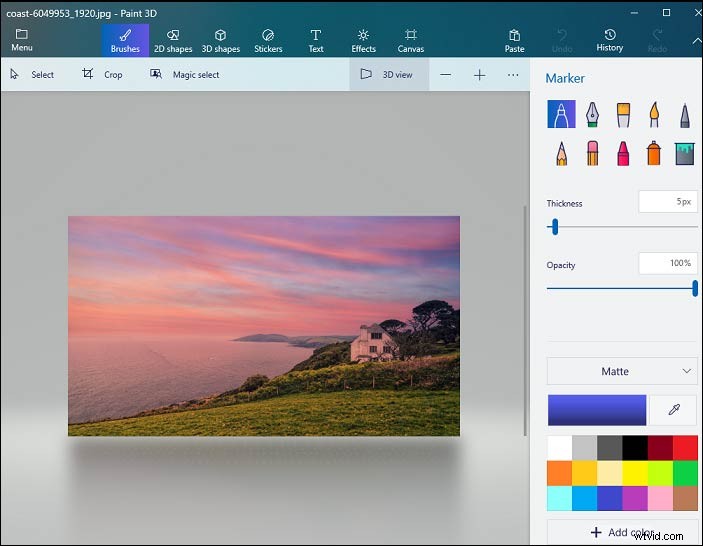
Krok 3. Klepněte na Nabídka znovu a stiskněte Vložit možnost.
Krok 4. Vyhledejte staženou mřížku a klikněte na Otevřít pro přidání mřížky do obrázku.
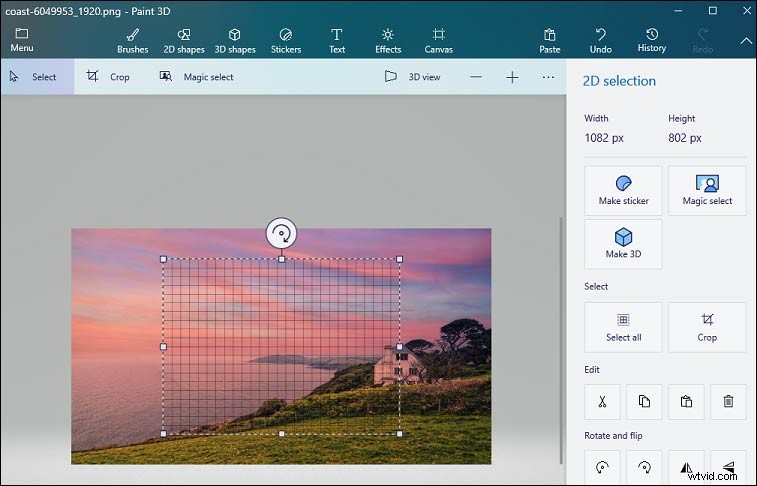
Krok 5. Přetažením mřížky upravte tak, aby se fotografie dokonale vešla, nebo klikněte na Oříznout tlačítko pro oříznutí obrázku tak, aby obsahoval aktuální mřížku.
Jak přidat mřížku do fotografie online?
MockoFUN je online nástroj pro grafický design, který vám umožňuje vytvářet loga, upravovat fotografie a text online. Ale jak umístit mřížku na obrázek pomocí MockoFUN? Zde je průvodce.
Krok 1. Otevřete webovou stránku MockoFun a přihlaste se.
Krok 2. Vyberte NAHRÁVÁNÍ> Nahrajte své obrázky otevřete svou fotografii.
Krok 3. Přejděte na Prvky> Efekty > Mřížka vyberte jeden obrázek mřížky a upravte velikost mřížky.
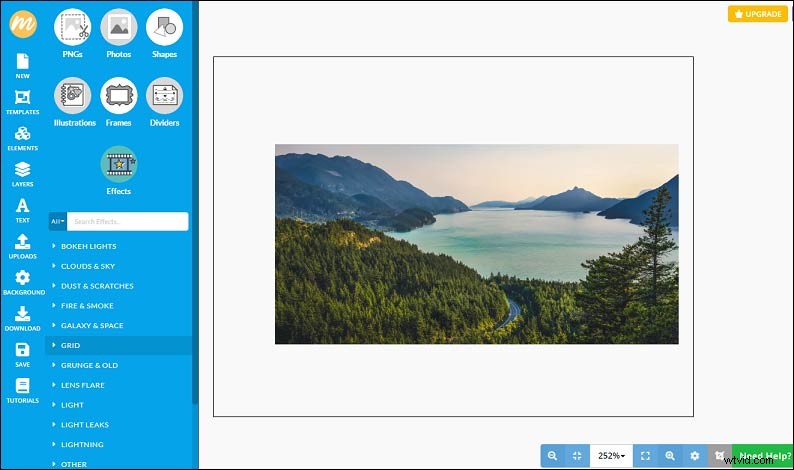
Krok 4. Uložte a stáhněte fotografii.
Jak přidat mřížku k fotografii na Androidu nebo iPhonu?
Chcete-li přidat mřížku k fotografii na Androidu, můžete vyzkoušet Drawing Grid Maker. Po otevření obrázku na něm je třeba nastavit počet řádků a sloupců, barvu mřížky a šířku čáry. A pokud jste uživatelem iPhone, nejlepším nástrojem je Grid # - Add grid on image. Tato aplikace má 5 typů mřížek a také vám umožňuje upravit šířku čáry.
Závěr
Tento příspěvek vám řekne, jak přidat mřížku k fotografii v počítači, a 2 aplikace, které vám pomohou umístit mřížku na obrázek v telefonu. Pokud potřebujete k fotografii přidat mřížku, doporučujeme první metodu.
